golang语言入门及安装
go语言是google在2009年发布的开源编程语言使用Go编译的程序可以媲美C或C++代码的速度,而且更加安全、支持并行进程。
本次讲解在windows上安装go语言的开发环境
首先进入go语言中文社区地址:https://studygolang.com/
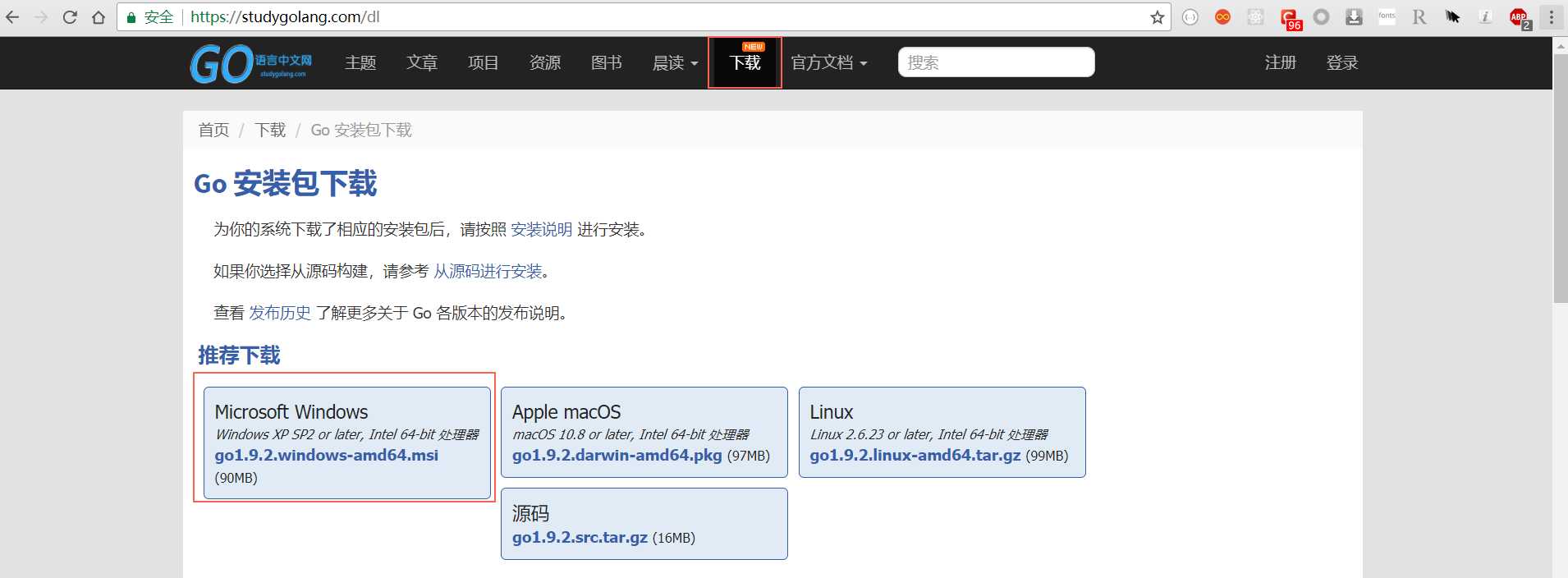
在此下载go语言的安装包后,然后进入安装也就是下一步---->下一步的老规则
在装好后配置系统环境变量
1.鼠标右击桌面上此电脑(我的电脑)点击属性
2.点击高级系统设置如下图:
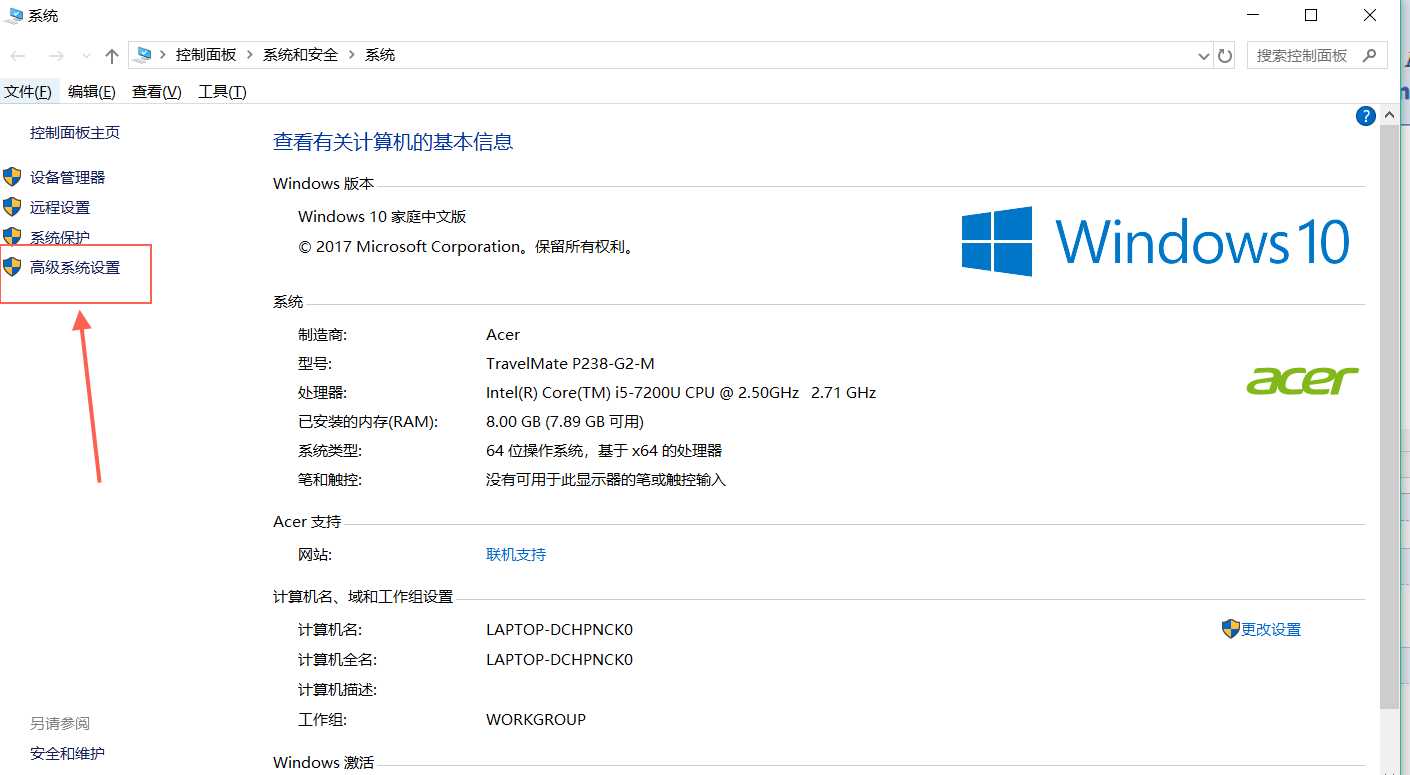
3.然后再点击环境变量如下图:
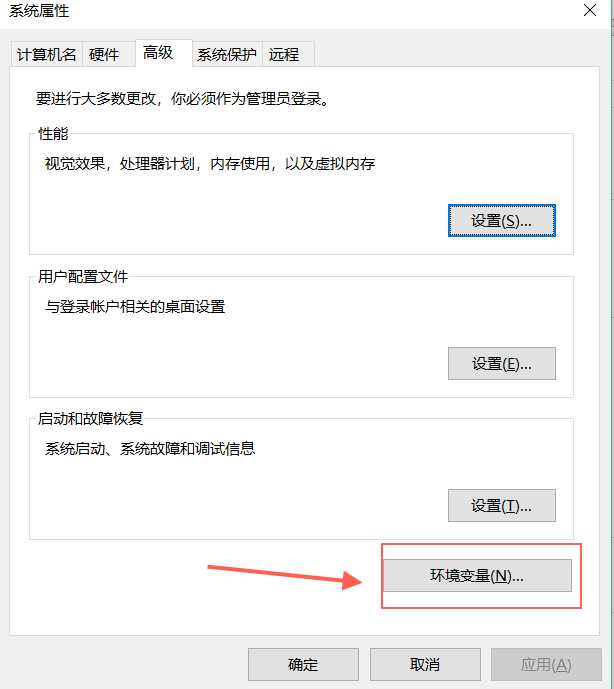
4.点击新建,然后写入安装go的语言的目录后即可如下图:
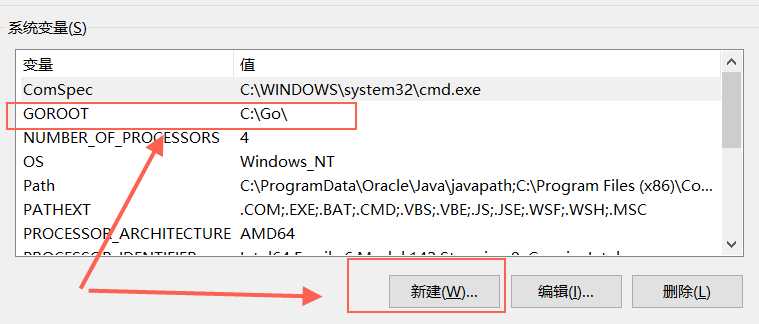
5.进入系统cmd运行命令提示符 windows键+R键如下图:
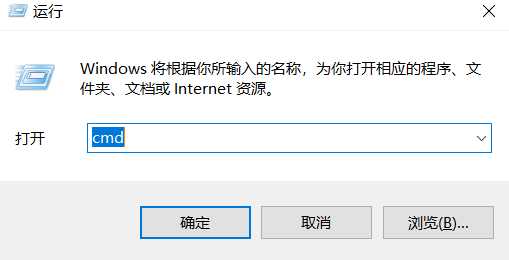
6.再命令行输入go version如果有下图显示就说明go语言的环境已经装好了,如下图:
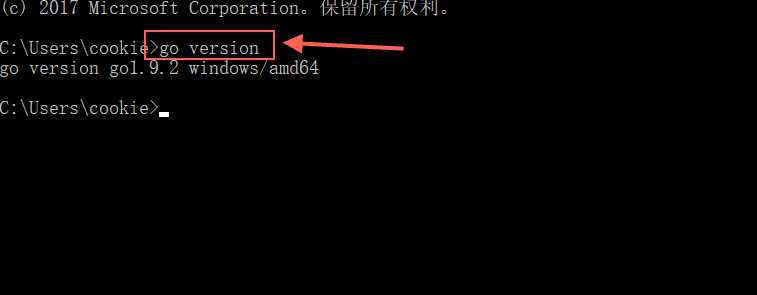
7.这时候可以选择一款好的开发工具也就是俗称IDE
1.第一款推荐liteIDE编译器(免费)界面有点类似eclips,地址:https://www.cnblogs.com/weizongqi/p/4048783.html
2.第二款推荐是sublime text3 轻便简介,很多人也不陌生,只是配置麻烦可以参考:https://studygolang.com/articles/4454
3.第三款推荐当然是JetBrains公司(也就是开发pycharm团队)出的golangIDE,目前收费,具体方法自行百度。
8.无论装好哪款IDE,检测运行环境如下(个人用的是golangIDE编译器)如下图:
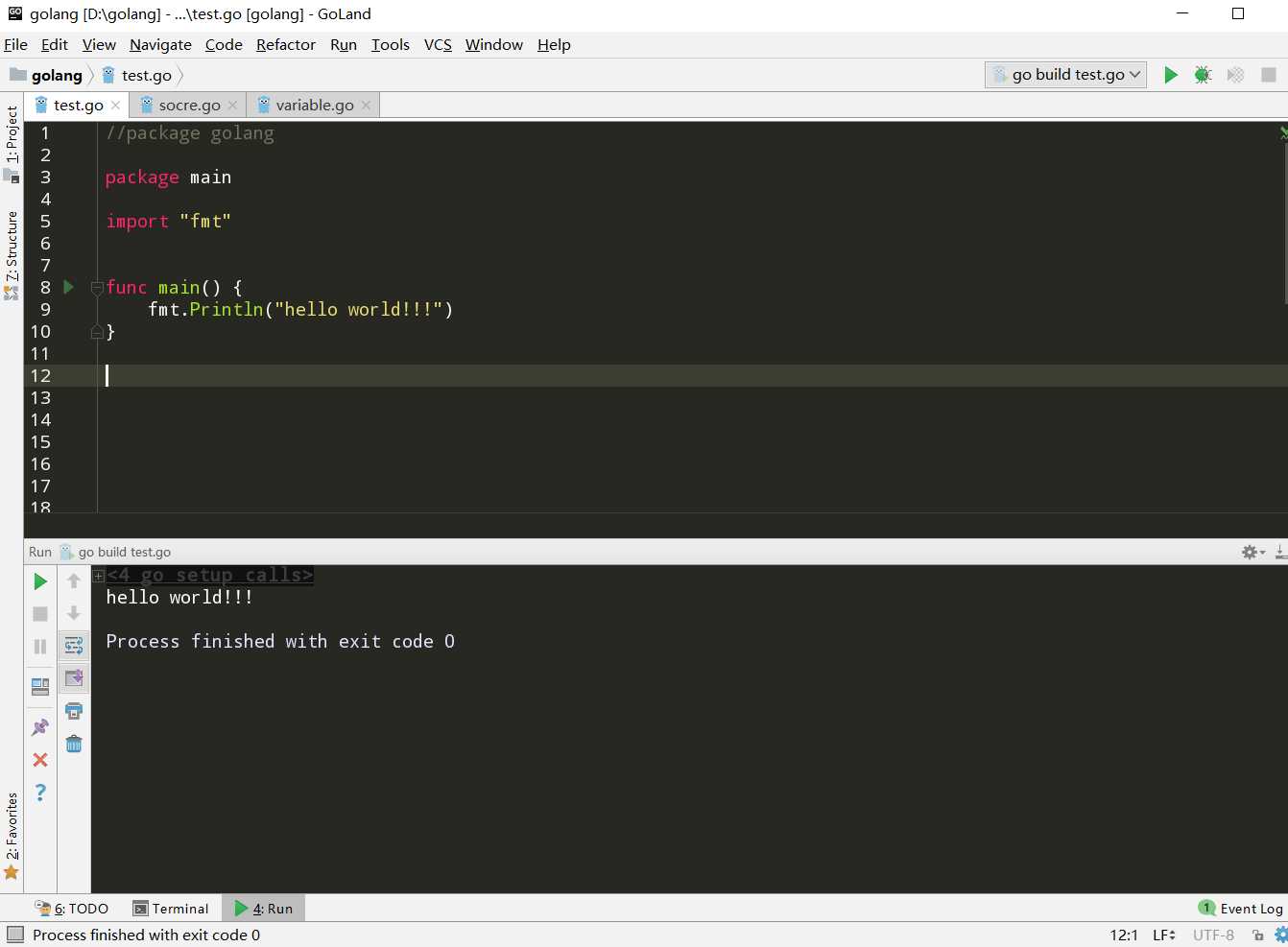
只要能正常运行以上代码答应出hello world就代表已经完成了go语言的开发环境及配置。
基本入门到此,后续带编中。。。!!!
